マイクラでは、サーバーアドレスを入力して好きなサーバーに参加し、マルチプレイを楽しめます。
しかし、「サーバーアドレスって何?」「どこで確認すればいいの?」とお悩みの方は多いのではないでしょうか。
アサダ
この記事は次のような人におすすめ!
- サーバーアドレスが何か分からない
- サーバーアドレスの調べ方を知りたい
- どのサーバーアドレスが必要か分からない
自分の環境によって、確認すべきサーバーアドレスが異なる点には注意が必要です。
この記事では、環境ごとに異なるサーバーアドレスの確認方法を解説します。
ぜひ最後までご覧ください!
サーバーアドレスとは?
サーバーアドレスとは、サーバーがどこにあるのかを示すインターネット上の「住所」のようなものです。
マイクラのサーバーアドレスには、以下2つの形式があります。
- IPアドレス:192.186.XXX.XXX
- ホスト名:example.com
IPアドレスは数字の羅列に対し、ホスト名はWebサイトのURL(ドメイン)のような形式です。
どちらもデバイス同士を特定し、接続するために必要な情報という点は変わりません。
形式が異なるとだけ覚えておいてください。
サーバーアドレスの確認方法
サーバーアドレスを確認する方法は、ケース別に3つあります。
どの方法で確認すべきか、以下を参考にしてみてください。
自分がホストの環境でマルチプレイがしたい場合
→IPアドレスチェックサイトを利用する
レンタルサーバーで構築したサーバーに参加したい場合
→レンタルサーバーのアドレスを調べる
他のサーバーにアクセスしたい場合
→記載されているサーバーアドレスを確認する、サーバー管理者に問い合わせる
自分がホストの環境でマルチプレイがしたい場合
自分のパソコンを使ってマルチプレイする場合は、「グローバルIPアドレス」を確認する必要があります。
グローバルIPアドレスは、『CMAN』の「IPアドレス確認ページ」を開くだけで確認可能です。
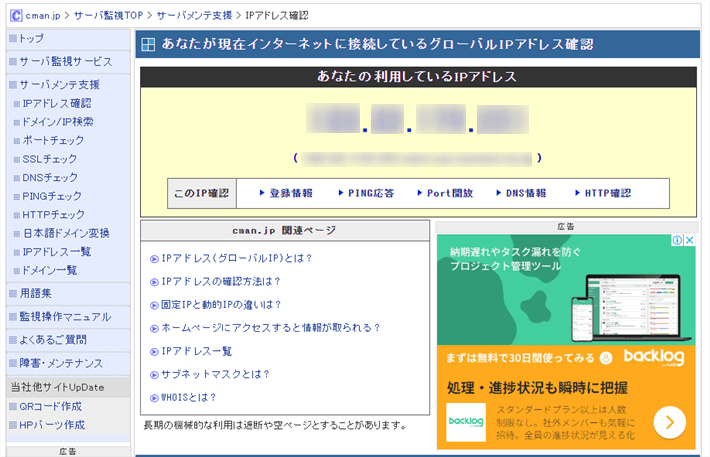
▲出典:CMANインターネットサービス
このグローバルIPアドレスを参加者に共有することで、自分がホストの環境でマルチプレイが遊べます。
マイクラサーバーへの接続方法 サーバーアドレスを確認したらサーバーに参加しよう
レンタルサーバーで構築したサーバーに参加したい場合
続いて、レンタルサーバーでマイクラサーバーを構築したケースです。
この場合は、レンタルサーバーの管理画面でサーバーアドレスを確認します。
以下は、弊社のゲームサーバー『XServer GAMEs』と『XServer VPS for Game』を例にした確認手順です。
IPアドレスの確認方法はサービスごとに異なります。
『XServer GAMEs』『XServer VPS for Game』以外を利用している場合は、各サービスにお問い合わせください。
XServer GAMEsでサーバーアドレスを確認する手順
『XServer GAMEs』のサーバーアドレスは、「ゲームパネル」で確認できます。
はじめに、管理画面のログインページにアクセスしましょう。
ご契約時に設定した「メールアドレス」と「パスワード」を入力して、ログインするをクリックしてください。
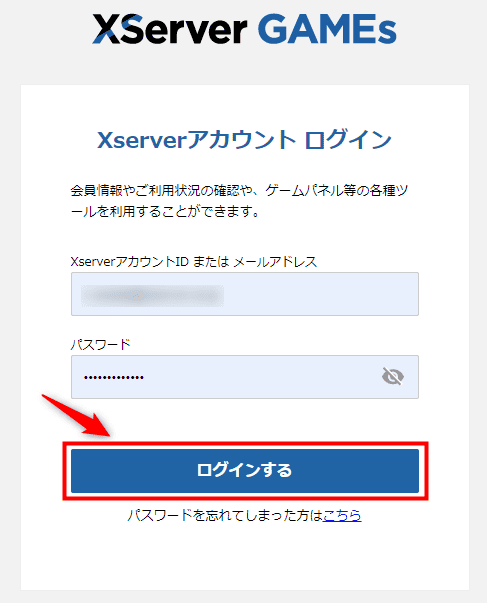
管理画面にアクセスしたら、ゲーム管理をクリックします。

以下のとおり、ゲームパネルにアクセスできればOKです。
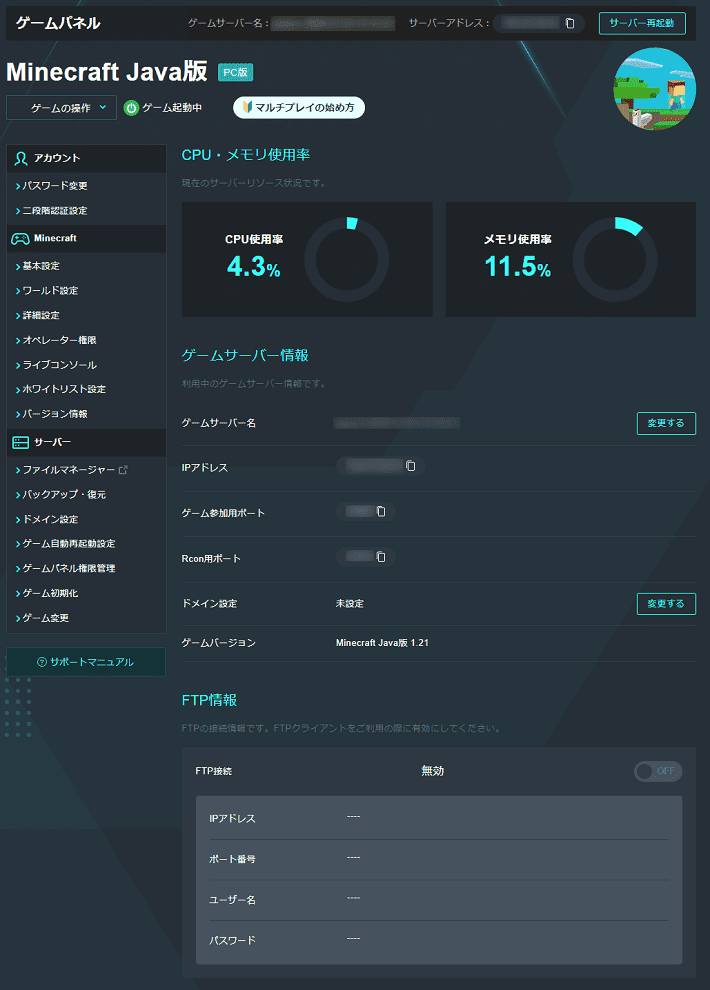
サーバーアドレスは、以下の2箇所で確認できます。
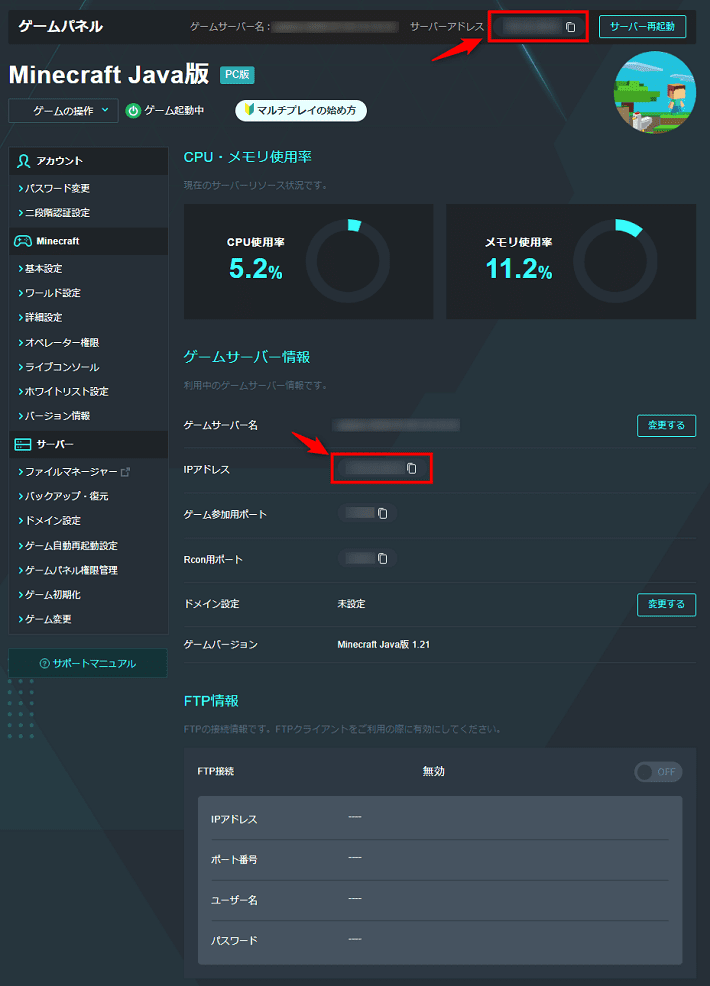
サーバーアドレスの部分をクリックするとコピーできるので、メモ帳などにペーストしておきましょう。

マイクラサーバーへの接続方法 サーバーアドレスを確認したらサーバーに参加しよう
XServer VPS for Gameでサーバーアドレスを確認する手順
以下は、『XServer VPS for Game』でサーバーアドレスを確認する手順です。
『XServer VPS for Game』も、ゲームパネルでサーバーアドレスを確認します。
ログインページにアクセスしたら、「メールアドレス」と「パスワード」を入力しましょう。
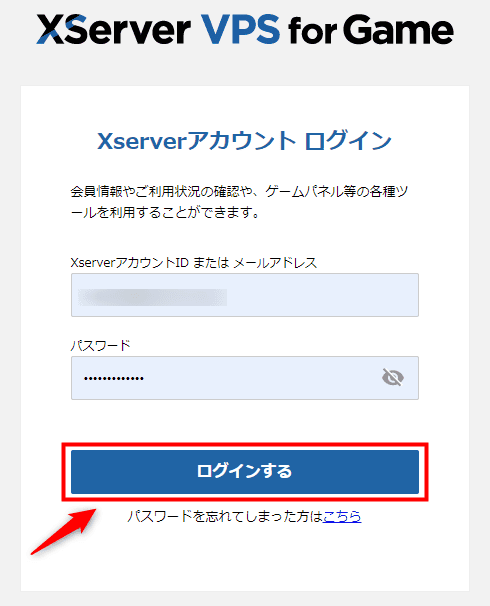
管理画面にログイン後、ゲームサーバー管理をクリックして、ゲームパネルにアクセスできたらOKです。
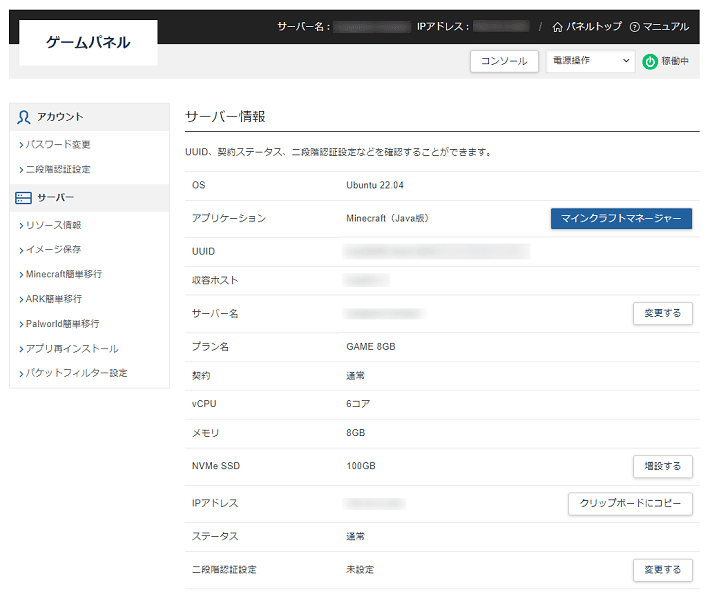
『XServer VPS for Game』のゲームパネルでは、以下の2箇所でサーバーアドレスを確認できます。
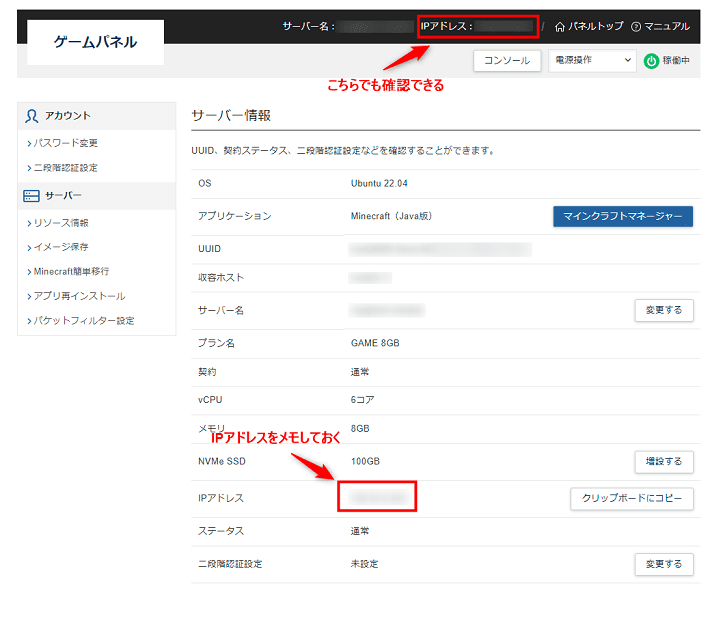
忘れないようにメモしておきましょう。
マイクラサーバーへの接続方法 サーバーアドレスを確認したらサーバーに参加しよう
他のサーバーにアクセスしたい場合
最後に、有名サーバーや友達のサーバーに接続したいときの確認方法です。
有名サーバーに接続したい場合

▲出典:アジ鯖
たとえば、日本で人気の『アジ鯖』は、公式サイトでサーバーアドレスを公開しています。
有名サーバーに接続したい場合は、公式サイトにサーバーアドレスが記載されていないか確認してみましょう。
公式サイトに記載がない場合は、非公開サーバーの可能性があります。
非公開サーバーで遊びたい方は、管理者に問い合わせてみてください。
友達や家族が作成したサーバーにログインする場合
友達や家族のサーバーに接続する場合は、事前にサーバーアドレスを聞いておく必要があります。
「自分がホストの環境でマルチプレイがしたい場合」「レンタルサーバーで構築したサーバーに参加したい場合」いずれかの方法で、サーバーアドレスを確認してもらいましょう。
サーバーアドレスを確認したらサーバーに参加しよう
それでは、Java版と統合版ごとにマイクラサーバーの接続方法を紹介します。
詳しくは以下の記事で解説しているので、分からないところがあればチェックしてみてください。
Java版のマイクラサーバーに接続する手順
サーバーに接続するためには、マイクラ本体のバージョンを合わせる必要があります。
以下の手順を参考に、事前にサーバーとバージョンを揃えておいてください。
- 「マインクラフトランチャー」を起動する
- 起動構成をクリックする
- 任意の起動構成を選択して編集をクリックする
- 任意のバージョンを選択する
- 保存をクリックする
マイクラのバージョンを変更する方法は、以下の記事で詳しく解説しています。
バージョンを変更したのち、マイクラを起動しましょう。
マイクラが起動したら、マルチプレイをクリックしてください。
最後にサーバーアドレスを入力して、サーバーに接続します。
サーバーアドレスを入力する手順は、以下のとおりです。
- サーバーを追加をクリックする
- 「サーバー名」と「サーバーアドレス」を入力する
- 完了をクリックする
完了をクリックすると、サーバーの一覧画面に戻ります。
あとは追加したサーバーを選択して、サーバーに接続をクリックすれば完了です!
統合版のマイクラサーバーに接続する手順
まずはマイクラを起動して、プレイをクリックしましょう。
画面上部のサーバータブをクリックしてください。
サーバーの一覧画面で一番下までスクロールしたあと、サーバーを追加をクリックします。
サーバーの追加画面が出てくるので、「サーバー名」と「サーバーアドレス」を入力して保存をクリックしてください。
最後に追加したサーバーを選択して、サーバーに接続をクリックすれば完了です!
サーバーに入れないときは?
サーバーに入れないときは、以下の項目に当てはまっていないか確認してみましょう。
- サーバーアドレスが異なる
- サーバーとマイクラでバージョンが異なる
- サーバーとマイクラで「Java版」「統合版」のエディションが異なる
- サーバーのポート開放ができていない
サーバーアドレスの入力ミスはよくあることです。
「.(ピリオド)」まで一文字も間違いなく入力する必要があるので、注意してください。
サーバーに入れない理由と対処法は、以下の記事で詳細に解説しています。
ぜひあわせてご覧ください。
まとめ
今回は、マイクラにおけるサーバーアドレスの確認方法を解説しました!
内容をまとめると、以下のとおりです。
- 自分がホストの環境でマルチプレイがしたい場合
→IPアドレスチェックサイトを利用する - レンタルサーバーで構築したサーバーに参加したい場合
→レンタルサーバーのアドレスを調べる - 他のサーバーにアクセスしたい場合
→記載されているサーバーアドレスを確認する、サーバー管理者に問い合わせる
サーバーアドレスの確認方法は、環境によって異なります。
自分の環境に合った方法でサーバーアドレスを確認して、サーバーに接続しましょう!
マイクラサーバーを手軽に立ち上げたい方へ
レンタルサーバーの国内シェアNo.1※「エックスサーバー」が提供する『XServer GAMEs』では、2026年1月8日17時まで最大30%OFFキャンペーンを開催中!
(過去に『XServer GAMEs』をご契約されていた方も対象です。)
『XServer GAMEs』なら、ゲームバージョンとプレイ人数を選択するだけで、お申込み完了後すぐにマルチプレイを始められます。
また、すべてのサーバー設定がブラウザ上で完結。
コマンドを入力する必要がなく、クリックしていくだけなので初めての方でも直感的に設定可能です。
3日間の短期プランもご用意しており、なんと198円~マイクラサーバーを立ち上げられます!
このお得な機会に、ぜひマイクラサーバーの立ち上げをご検討ください!
※2025年12月時点、W3Techs 調べ。
『XServer VPS for Game』では、2026年1月27日17時まで最大30%キャッシュバックキャンペーンを開催中!
(過去に『XServer VPS for Game』をご契約されていた方も対象です。)
今なら実質月額693円~お得にマイクラサーバーを立ち上げられます!
高性能CPUや高速ストレージなどを備え、サクサク遊べるマルチプレイ環境を構築可能です。
【1月27日まで】最大30%キャッシュバックキャンペーンはこちら!
このお得な機会に、ぜひマイクラサーバーの立ち上げをご検討ください!
以下の記事では初心者でも簡単にマイクラサーバーを立ち上げられる方法を紹介しています。検討されている方は、ぜひご覧ください。
アサダ
当メディアはリンクフリーです。あなたのSNSやブログでご紹介いただけると嬉しいです。







